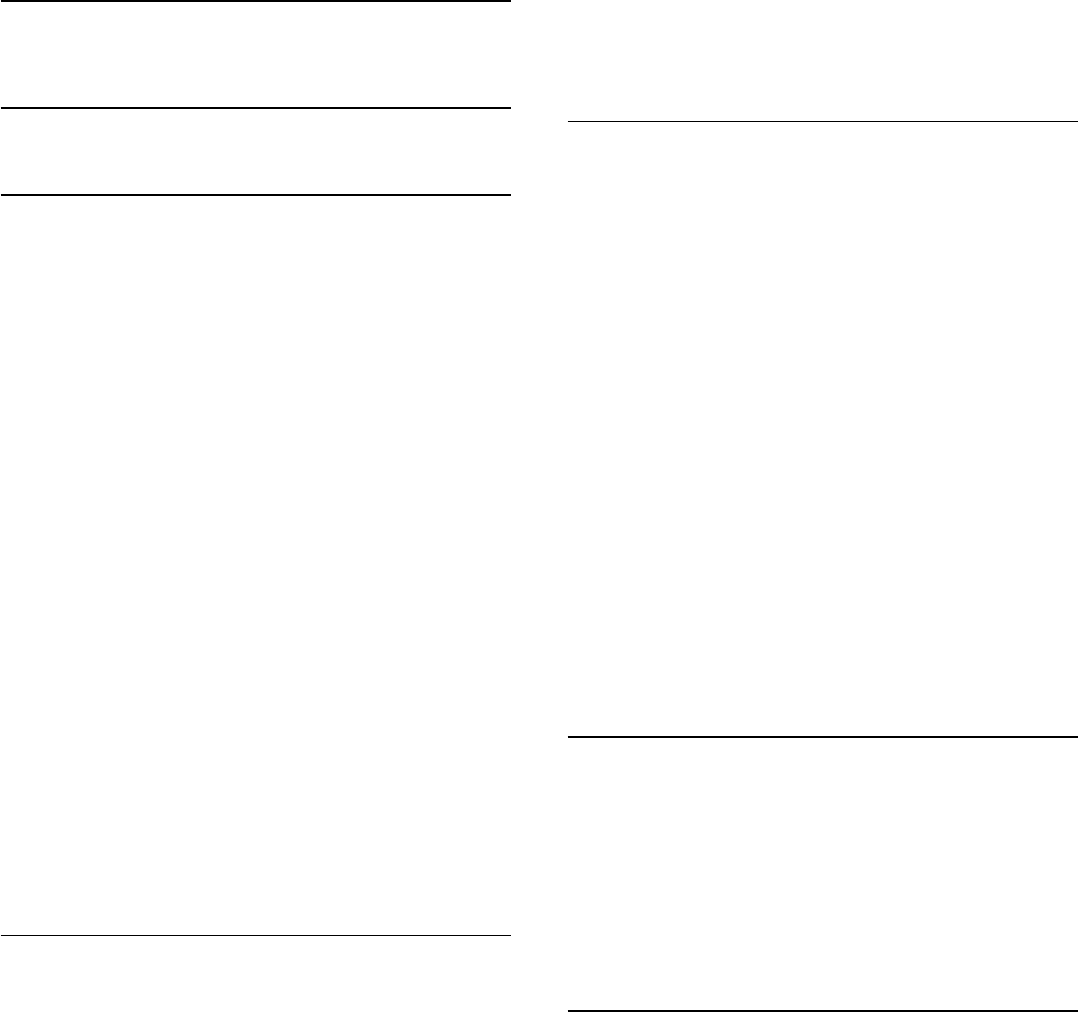-
Bei mir erscheint seid heute epgdata beendet kann dadurch kaum noch den Fernseher bedienen. Was muss ich machen. Eingereicht am 12-9-2022 17:03
Antworten Frage melden -
Fernseher läßt sich werder mit Fernbedienung noch Schalter auf der Rückseite bedienen. Habe ihn vom Netz getrennt, ohne Erfolg. Immer ein Sender sichtbar, der bleibt auch bei jeder Tastenbetätigung auf der Fernbedienung gleich. Eingereicht am 6-7-2021 10:19
Antworten Frage melden -
Bei meinem Philips 32 Zoll Fernseher Serie 6401 erscheint Fernsehen wurde beendet wie kann ich da trotzdem weiter schauen Eingereicht am 27-12-2020 12:17
Antworten Frage melden -
Nach dem Einschalten erscheint die Meldung "Epgdata" wurde beendet, was ich mit ok bestätigen muss. Dies wiederholt sich ständig. Was kann ich tun. Eingereicht am 26-10-2017 18:05
Antworten Frage melden-
Ich habe das selbe problen
Finden Sie diese Antwort hilfreich? (8) Antwort melden
Was kann machen? Beantwortet 5-11-2020 09:49
-
-
Kann ich Bluetooth-Lautsprecher mit dem TV betreiben? Eingereicht am 30-6-2017 14:51
Antworten Frage melden -
Wie kann man in der favoritenliste sender löschen? Eingereicht am 13-6-2017 21:21
Antworten Frage melden -
Wo ist die Sender Liste mit Programen.
Antworten Frage melden
wie kann ich die sortieren...??? Eingereicht am 20-4-2017 15:31